Windows non può ottenere le impostazioni di rete dal router in Windows 11/10
Se ricevi un messaggio che Windows non riesce a ottenere le impostazioni di rete dal router(Windows can’t get the Network Settings from the router) quando utilizzi la stampante(Printer) , il Wi-Fi , l' hotspot mobile(Mobile Hotspot) , gli altoparlanti(WiFi Speakers) Wi-Fi , ecc. sul tuo computer Windows 11/10, forse qualcosa qui ti aiuterà a risolvere il problema .
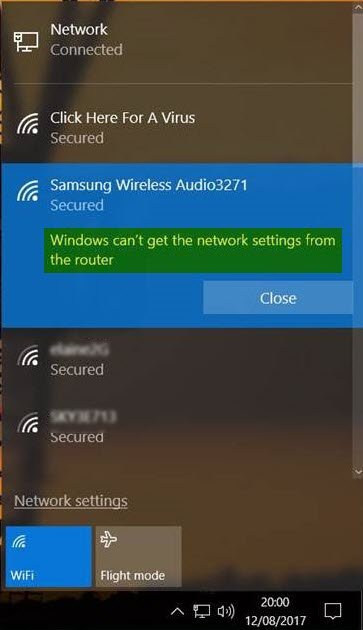
Windows non può ottenere le impostazioni di rete(Network Settings) dal router
1] Usa le credenziali corrette

Innanzitutto, assicurati di utilizzare la chiave di sicurezza(Security Key) , il PIN o la password corretti per il router
2 ] Disattiva(] Disable) e riattiva la connessione di rete
Disattiva la connessione Internet sul tuo computer e riattivala nuovamente. Fare(Right) clic con il pulsante destro del mouse sull'icona di rete sulla barra delle applicazioni e selezionare "Centro connessioni di rete e condivisione". Fare clic(Click) sulla connessione di rete e dalla finestra di stato che si apre, fare clic sul pulsante Disabilita(Disable) . Dopo alcuni secondi, abilitalo e vedi se ha aiutato.

Se fai clic sul pulsante Diagnostica(Diagnose) accanto ad esso, verrà avviato lo strumento di risoluzione dei problemi di diagnostica di rete(Network Diagnostic Troubleshooter) .
3] Spegnere e riaccendere il router
A volte, un semplice ciclo di alimentazione può risolvere il problema. Spegnere il router. Rimuovere la spina di alimentazione dal router dopo averlo spento. Lascialo per un minuto, collega il cavo di alimentazione, accendilo e controlla.
4] Verificare con un altro dispositivo
Prova il router con un altro dispositivo Windows . Questo ti darà un'idea se il problema riguarda il dispositivo Windows o il router.
5] Driver di dispositivo
Verifica se il dispositivo supporta il router. Assicurati di utilizzare i driver di dispositivo corretti richiesti per il corretto funzionamento del router. Se necessario, disinstallare e reinstallare o aggiornare il software del driver.
6] Attiva Rilevamento rete
Apri Control Panel > Network e condivisione > Modifica impostazioni di condivisione avanzate. Qui seleziona Attiva rilevamento rete(Turn on network discovery) e anche Attiva condivisione file e stampanti(Turn on file and printer sharing) e vedi se aiuta.
7] Esegui gli strumenti di risoluzione dei problemi
Esegui(Run) lo strumento di risoluzione dei problemi di rete(Network Troubleshooter) . Per avviare la risoluzione dei problemi di rete di Windows(Windows Network Troubleshooter) , digitare la risoluzione dei problemi di rete(Network Troubleshooter) nella casella di ricerca accanto al pulsante Start(Start Button) . Fare clic(Click) su Identifica e ripristina connessioni(Identify and Repair Network Connections) di rete dall'elenco visualizzato. Verrà avviato lo strumento di risoluzione dei problemi di rete di Windows(Windows Network Troubleshooter) . La procedura guidata ti guiderà attraverso i passaggi per risolvere il problema di connessione.
Puoi anche eseguire i seguenti strumenti di risoluzione dei problemi:
- Risoluzione dei problemi di connessione a Internet
- Risoluzione dei problemi della stampante(Printer Troubleshooter)
- Risoluzione dei problemi relativi alla scheda di rete.
Potrai accedervi tutti utilizzando la riga di comando, il nostro FixWin o dalla pagina Risoluzione dei problemi di Windows 10 .
8] Ripristino rete
Usa la funzione di ripristino della rete di Windows 10 e vedi se questo ti aiuta.
9] Contatta il loro supporto
Contatta il produttore del dispositivo e il tuo ISP e verifica se hanno una soluzione.
Thanks for the images @MrDeanoLemon
Se hai bisogno di ulteriori idee, puoi dare un'occhiata ai seguenti post:(If you need additional ideas, you may take a look at the following posts:)
- Windows non riesce a connettersi a Internet
- Nessun WiFi dopo l'aggiornamento a Windows 11/10
- Problemi di connettività di Windows con hotspot e adattatori Wi-Fi
- Problemi di rete e connessione Internet(Network & Internet connection problems)
- Nessun accesso a Internet in Windows 11/10
- No internet, secured error in Windows 11/10
- Errore di connessione 633 Il modem è già in uso o non è configurato
- Messaggio di connettività di rete limitata.
Related posts
Come gestire lo Data Usage Limit su Windows 10
Impossibile mappare Network drive in Windows 10
Come correggere Unidentified Network in Windows 11/10
Il tuo DNS Server potrebbe non essere disponibile in Windows 10
La sicurezza in A glance page in Windows Security è vuota in Windows 10
Come rinominare o cambiare Active Network Profile Name in Windows 11/10
SmartByte Network Service Cause lenti Internet speed su Windows 10
Stop Connessione automatica a Wireless Network in Windows 10
Come cambiare facilmente le impostazioni DNS in Windows 10
Come resettare Winsock in Windows 10
PING Transmit errore General failure errore in Windows 10
Come controllare quali porti sono aperte o bloccando in Windows 11/10
Si è verificato un errore durante il rinnovo dell'interfaccia Ethernet su Windows 10
Remote Desktop non funziona o non si connetterà in Windows 10
Packet Sniffing Tools gratuito per i sistemi Windows 10
Non riesco a vedere gli altri computer sulla mia rete in Windows 10
Come cambiare Network Status da Public a Privato in Windows 11/10
Abilita o disabilita Network Discovery o condivisione in Windows 10
Come visualizzare Wi-Fi Network Driver information su Windows 10
Fix Ping Spikes in WiFi or Ethernet su Windows 11/10
